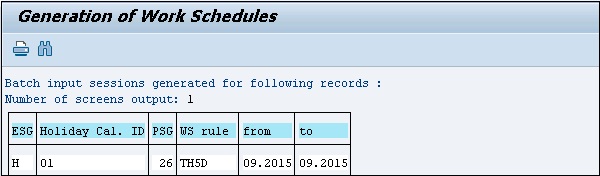SAP HR – 工作计划
SAP HR – 工作计划
各种元素结合起来,形成一个完整的工作计划。您可以处理提供灵活性的工作计划元素,同时根据业务需求定义和设置时间相关数据。借助工作时间要素,您可以对内部和外部工作时间规定的变化做出反应,同时减少时间和成本支出。
您只需要根据新的时间规定对适用元素进行更改,它允许您自动更改工作时间表中的工作时间。
让我们了解工作计划元素。
每日工作时间表
这包含特定日期的工作和休息时间。它是工作计划的最小单位。
工作时间模型– 它由工作日和非工作日的组合组成。示例 – 周一至周五为工作日,周六至周日为非工作日。这种工作时间模型可以在一段时间内重复。
您可以通过将工作计划规则应用于日历来生成工作计划。员工组和个别员工的工作时间根据工作时间表进行定义。
期间工作计划在工作计划规则中分配给员工。还为每个员工定义了个人工作时间表,同时在 Infotypes 2001 缺勤、2002 年出勤等多个员工的工作时间表中包括个人时间数据。
工作计划规则
工作时间表规则用于定义使用工作时间表的时间段和生成工作时间表的时间段的日期。常见的工作时间表规则是早班或晚班时间、弹性工作时间和弹性工作时间。
定义员工子组分组 –
步骤 1 – 转到 SPRO → IMG → 时间管理 → 工作时间表 → 工作时间表规则和工作时间表 → 定义员工分组。
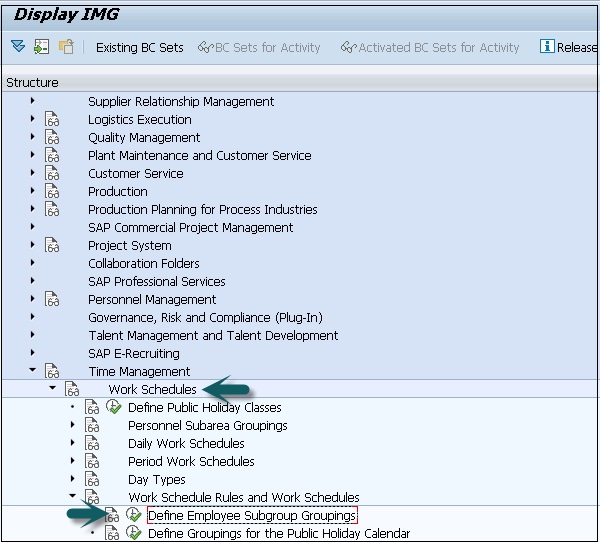
步骤 2 – 选择定义员工子组分组。
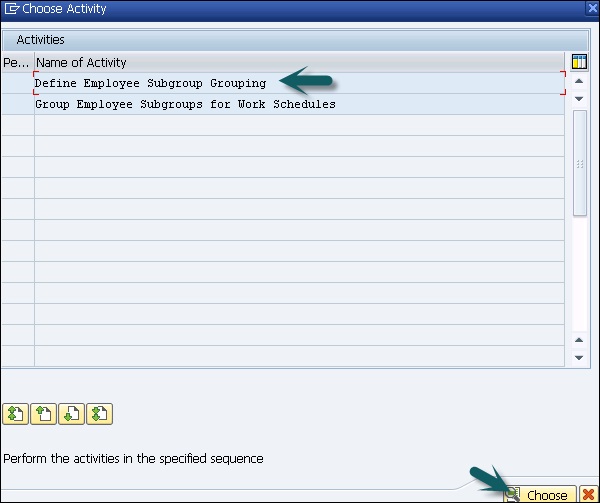
步骤 3 – 单击新条目选项卡。
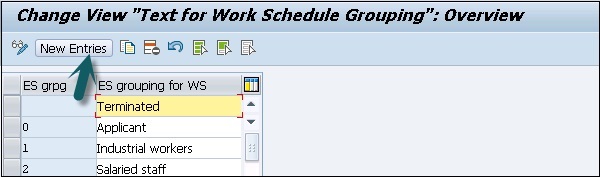
步骤 4 – 输入如下所示的字段。
ES grpg – 标识员工子组分组的一位数字键。
WS 的 ES 组– 更新员工子组的文本并单击保存图标。
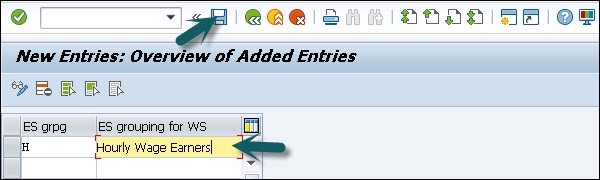
第 5 步– 返回 SPRO → IMG → 时间管理 → 工作时间表 → 工作时间表规则和工作时间表 → 定义员工分组。
为工作计划选择 Group Employee 子组。
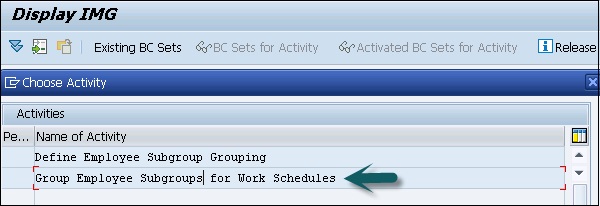
步骤 6 – 输入国家/地区分组键并按 ENTER。
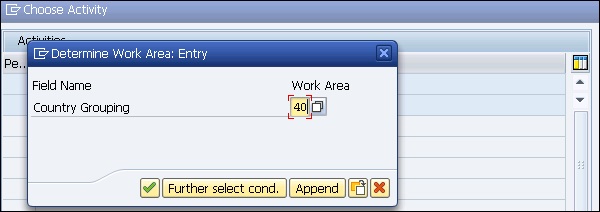
步骤 7 – 输入 ES 分组并单击顶部的保存图标。
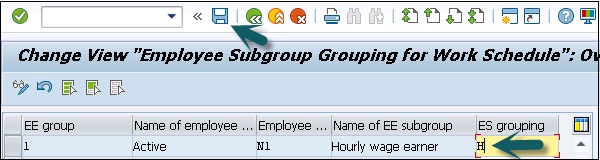

步骤 8 – 下一步是设置工作时间表规则和工作时间表 –
转到 SPRO → IMG → 时间管理 → 工作时间表 → 工作时间表规则和工作时间表 → 设置工作时间表规则和工作时间表。
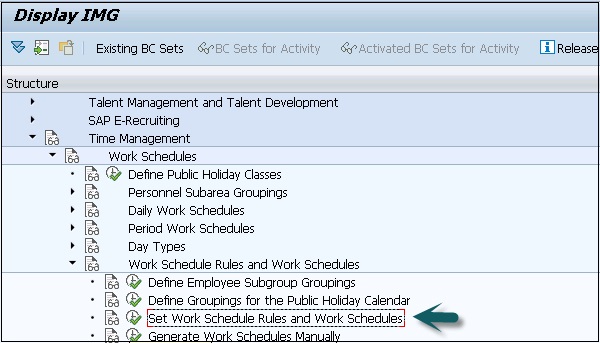
步骤 9 – 选择定义的工作计划规则并单击复制为–
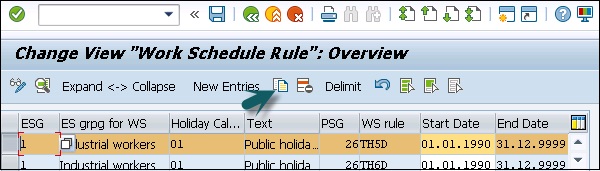
步骤 10 – 根据您的组织要求输入 ES 分组密钥和其他详细信息。单击“保存”图标以保存配置。
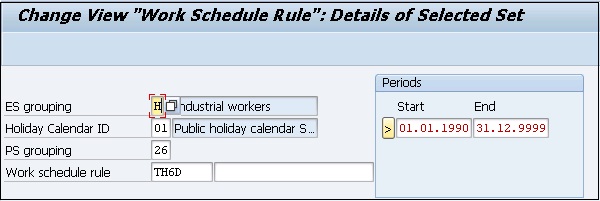
批量生成工作计划
步骤 1 – 转到 SPRO → IMG → 时间管理 → 工作时间表 → 工作时间表规则和工作时间表 → 批量工作时间表。
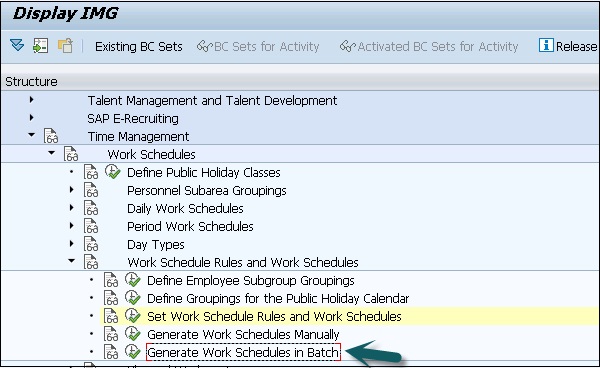
步骤 2 – 输入 ESG 日历和假日日历 ID,然后单击执行。
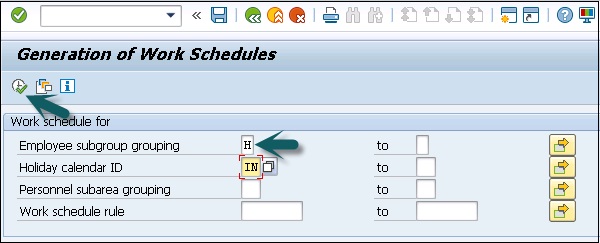
生成工作计划。